Lås, spara och återställ skrivbordsikonernas positionslayout med DesktopOK
Är(Fed) du trött på ändringar i arrangemanget av dina skrivbordsikoner, efter varje förändring av skärmupplösningen? Lösningen på detta frustrerande problem är DesktopOK . DesktopOK är en gratis programvara för att spara skrivbordsikoner som låter dig spara, återställa, låsa skrivbordsikonernas position och layout. Det kan spela in ikonpositioner och några andra skrivbordsarrangemang. Detta lilla verktyg är mycket användbart för dem som ofta ändrar datorskärmens upplösning.
Spara(Save) och återställ skrivbordsikonernas positionslayout
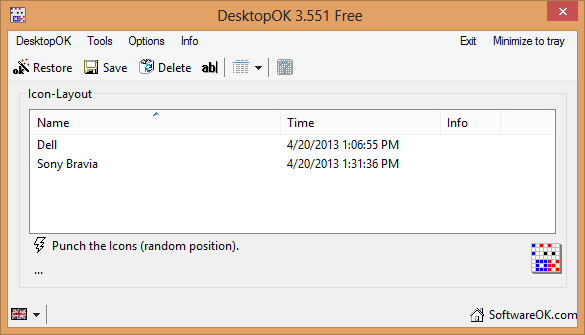
För att spara ett ikonarrangemang klickar du helt enkelt på "Spara ikonens layout" under DesktopOK- menyn, och du kan se en post med namnet på din dators skärmupplösning i listrutan. Inga problem, du kan redigera namnen utan problem. Jag föredrar att byta namn på arrangemangen enligt monitorerna. Till exempel döper jag om den till Dell , varifrån jag förstår att det är min PC-skärms arrangemang. Jag döpte om den andra till Sony Bravia , från vilken jag kan få veta att det här arrangemanget är för min TV. Du kan också lagra olika arrangemang för samma enheter genom att helt enkelt lägga till 1, 2, 3 och så vidare.
Om du vill e-posta arrangemanget till någon eller om du bara vill exportera det från programmet, kan du också enkelt göra det genom att spara arrangemanget i '.dok'-format. '.dok'-filerna kan endast exporteras och importeras av DesktopOK . Du kan till och med registrera detta tillägg för DesktopOK , men för detta måste du tilldela(Administrator Privileges) programvaran administratörsrättigheter.
Lås skrivbordsikoner
Du kan till och med välja ett arrangemang som ska laddas vid Windows Startup så att du kan ha önskade ikonpositioner vid start. Det finns ett gäng andra alternativ tillgängliga i programvaran som låter dig redigera allmänna skrivbordsalternativ som Cursor Hiding , Mouse Wheel Management, etc. Observera att programvaran endast registrerar positioner och inte spelar in storlekar.
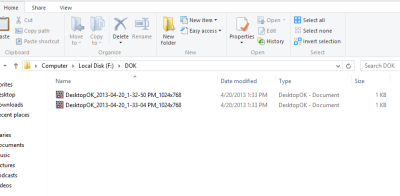
Sammantaget är detta praktiska verktyg mycket användbart. Det är mycket användbart för mig eftersom jag ofta ansluter min dator till min TV och bildskärm(Monitor) . Verktyget är 100 % gratis, och det finns till och med ett alternativ i själva programvaran för att skicka e-post till DesktopOK till en vän.
Detta gratisprogram kan vara användbart om dina skrivbordsikoner ordnas om och flyttas efter omstart(Desktop icons rearrange and move after reboot) .
DesktopOK gratis nedladdning
Klicka här(here)(here) för att ladda ner DesktopOK.
Du kanske också vill kolla in ReIcon , IconRestorer och My Cool Desktop.(You may want to also check out ReIcon, IconRestorer and My Cool Desktop.)
Related posts
IconRestorer hjälper till att spara, återställa, hantera dina skrivbordsikonpositioner
Återställ skrivbordsikonens layout till ursprunglig position i Windows 10
Manager Desktop Edition är gratis bokföringsprogram för småföretag
Iconoid hjälper dig att bättre hantera dina Windows-skrivbordsikoner
Bästa gratis programvara för fjärrskrivbord för Windows 10
Skrivbordsikoner har flyttats från primär bildskärm till sekundär bildskärm
Bärbar dator vs stationär dator - vilket är bättre? Skillnader diskuteras
Visa och dölj skrivbordsikoner i GNOME Linux
Åtgärda skrivbordsikoner ändrade till kakelvyläge
Hur man ändrar skrivbordsikoner i Windows 11
Junior Icon Editor gratis nedladdning: Skapa och redigera ikoner
DesktopCal Desktop Calendar app för Windows 10
Desktop Ticker: Läs RSS-flöden direkt på ditt Windows-skrivbord
Spara och återställ skrivbordsikonens layout/position på Windows
Hur man lägger till Weather till låsskärm, skrivbord, aktivitetsfält i Windows 10
Bästa Desktop Countdown Timer-appar för Windows 10
Ta bort textetiketterna från skrivbordsikonerna i Windows 7/8/10
Hur man tar bort Top Picks från Gmail Desktop
Säkerhetskopiera, spara och återställa skrivbordsikonlayouter med ReIcon
Det går inte att flytta skrivbordsikoner i Windows 11/10
